Narzędzia do screencastingu stały się dość powszechne. Dobre narzędzie z zaawansowanymi funkcjami nagrywania prawdopodobnie zostanie opłacone, z wyjątkiem OBS, który ma wszystkie funkcje, które możesz sobie wyobrazić i jest nadal bezpłatny. Jeśli potrzebujesz bardziej ogólnego rozwiązania do nagrywania ekranu, możesz użyć Chrome. Po wyjęciu z pudełka nie można nagrywać screencastów w Chrome, ale funkcję tę można dodać z rozszerzeniem o nazwie Aperture - prosty ekranowy rejestrator wideo.
Screencasty z Chrome
Zainstaluj Aperture - prosty ekranowy rejestrator wideoz Chrome Web Store. Rozszerzenie ma trzy tryby nagrywania; nagrywanie pełnoekranowe, okno aplikacji lub konkretna karta. Kliknij ikonę rozszerzenia obok paska adresu iz okna, które zostanie otwarte, wybierz, co chcesz nagrać. Kliknij przycisk „Udostępnij”, aby rozpocząć nagrywanie.
Rozszerzenie nigdzie nie udostępni twojego ekranu. Jeśli martwisz się, że tak jest, włącz tryb samolotowy, a następnie użyj go.

Kliknij Zatrzymaj udostępnianie, aby zakończyć nagrywanie.
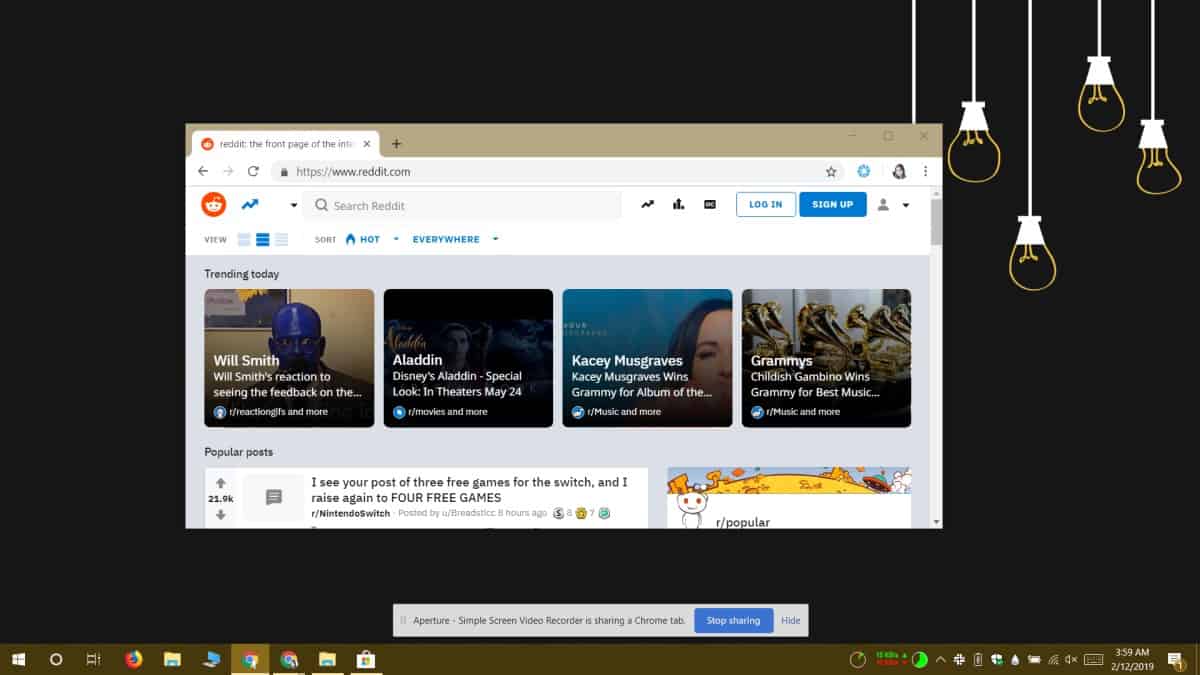
Po zakończeniu nagrywania konieczne jest rozszerzenieaby to sfinalizować. Gdy to zrobi, otworzy nową kartę, w której możesz obejrzeć screencast i zapisać go. Jeśli chcesz go obejrzeć od razu, po zakończeniu nagrywania kliknij ikonę rozszerzenia.
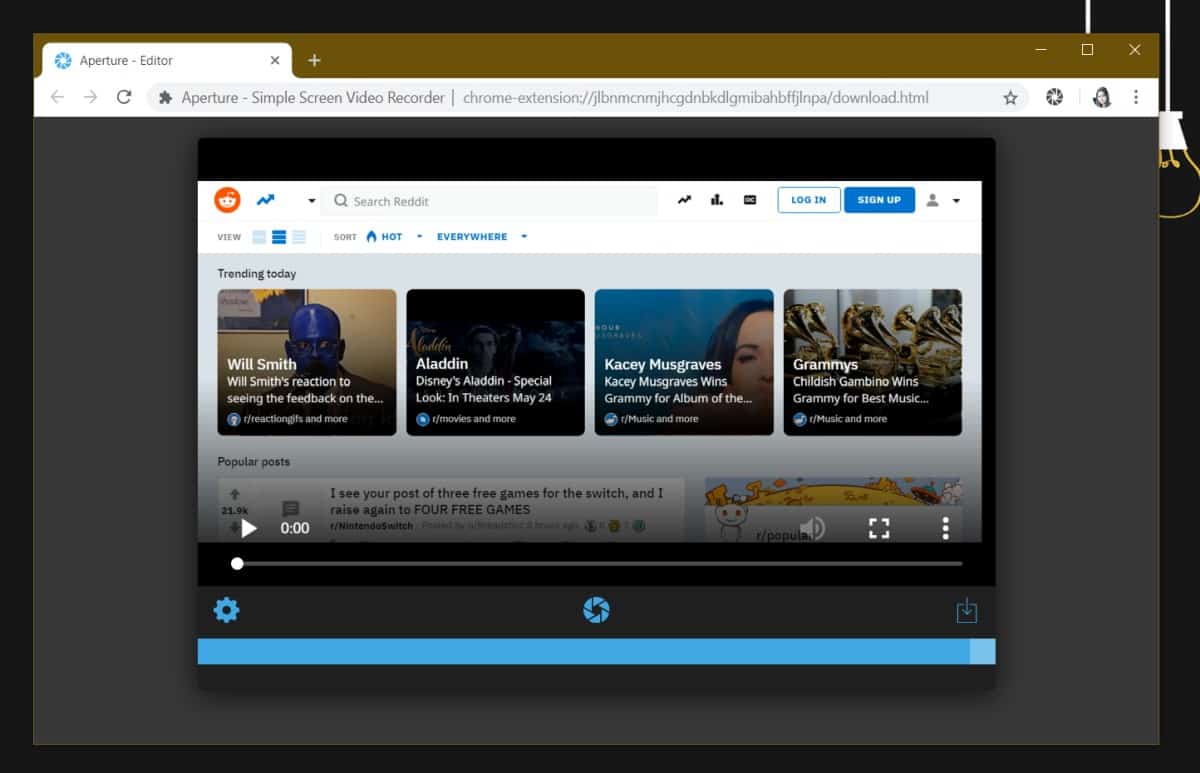
Domyślnie wideo jest zapisywane w formacie WebM inie jest to często obsługiwany format w popularnych edytorach wideo. Aperture - prosty ekranowy rejestrator wideo obsługuje także zapisywanie w MP4 i pozwala wybrać jakość nagrania. Aby zarządzać ustawieniami nagrywania, kliknij prawym przyciskiem myszy ikonę rozszerzenia obok paska adresu URL i wybierz Opcje z menu kontekstowego.
Aperture - prosty ekranowy rejestrator wideonagrywaj w normalnej, wysokiej lub najlepszej jakości. Nie ma ustawienia „niskiej” jakości, które można wybrać. Jeśli zdecydujesz się nagrywać w najlepszej dostępnej jakości, rozmiar Twojego filmu będzie znacznie większy i jego finalizacja zajmie więcej czasu.
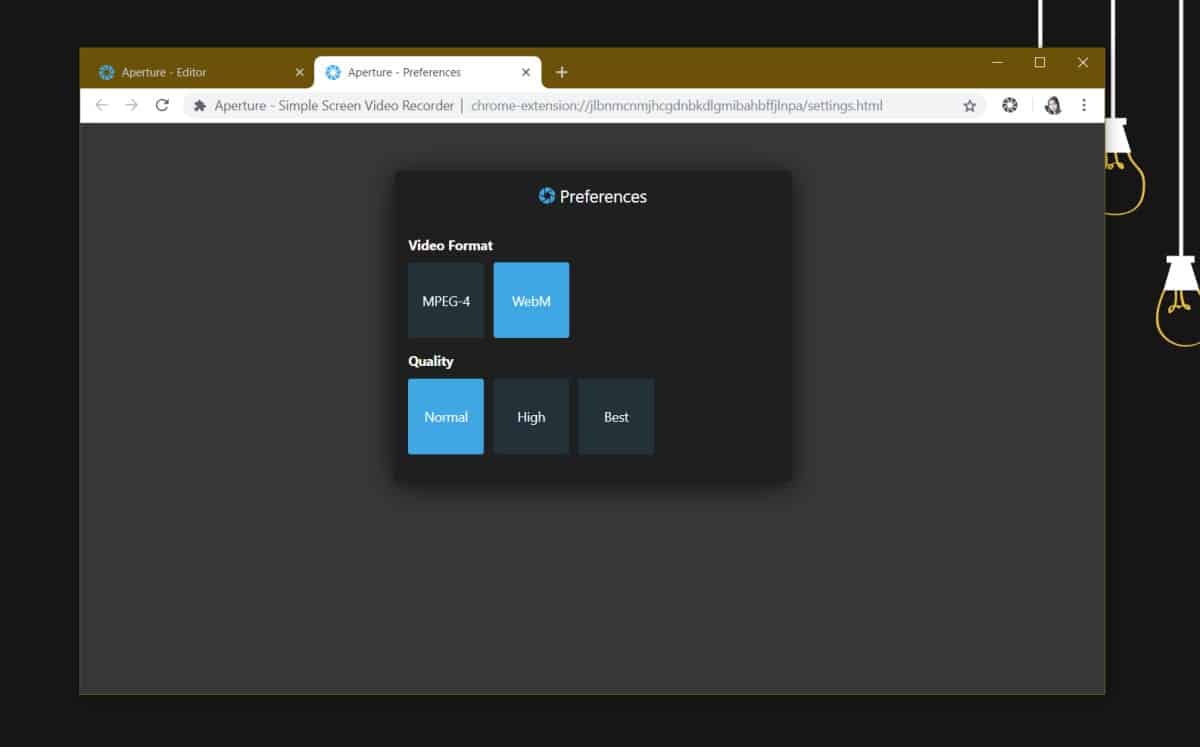
Podczas gdy Aperture - prosty ekran rejestratora wideo jestnarzędzie oparte na przeglądarce i będzie mniej wymagające zasobów niż narzędzie do tworzenia zrzutów ekranowych na pulpicie, niemniej jednak odbije się to na systemie. To nie pomaga, że Chrome stał się czymś w rodzaju gąbki, jeśli chodzi o pamięć RAM. Jeśli masz szczególnie stary system, lepiej jest mieć rozwiązanie komputerowe zamiast tego, które wymaga Chrome do działania.
Rozszerzenie działa świetnie inaczej. Screencasty nie zawierają żadnego dźwięku, więc jeśli musisz go dodać, musisz to zrobić w postprodukcji.













Komentarze